wps思维导图给节点添加标签的方法
时间:2024-02-01 09:26:26作者:极光下载站人气:25
Wps软件是大家非常看重的办公软件,几乎大家的电脑中都有安装这样的软件,这款软件中包含的编辑工具是非常全面的,除了常用的Word、excel以及PPT等文档可以编辑之外,还会对流程图、思维导图、PDF文档等进行编辑,思维导图对于很多小伙伴来说,也是一个比较常用的功能,而wps就可以很好的帮助到你进行创建导图,比如当你想要在导图中的节点框中进行标签的添加,那么直接在插入工具栏中进行标签设置即可,下方是关于如何使用WPS思维导图新建标签的具体操作方法,如果你需要的情况下可以看看方法教程,希望对大家有所帮助。
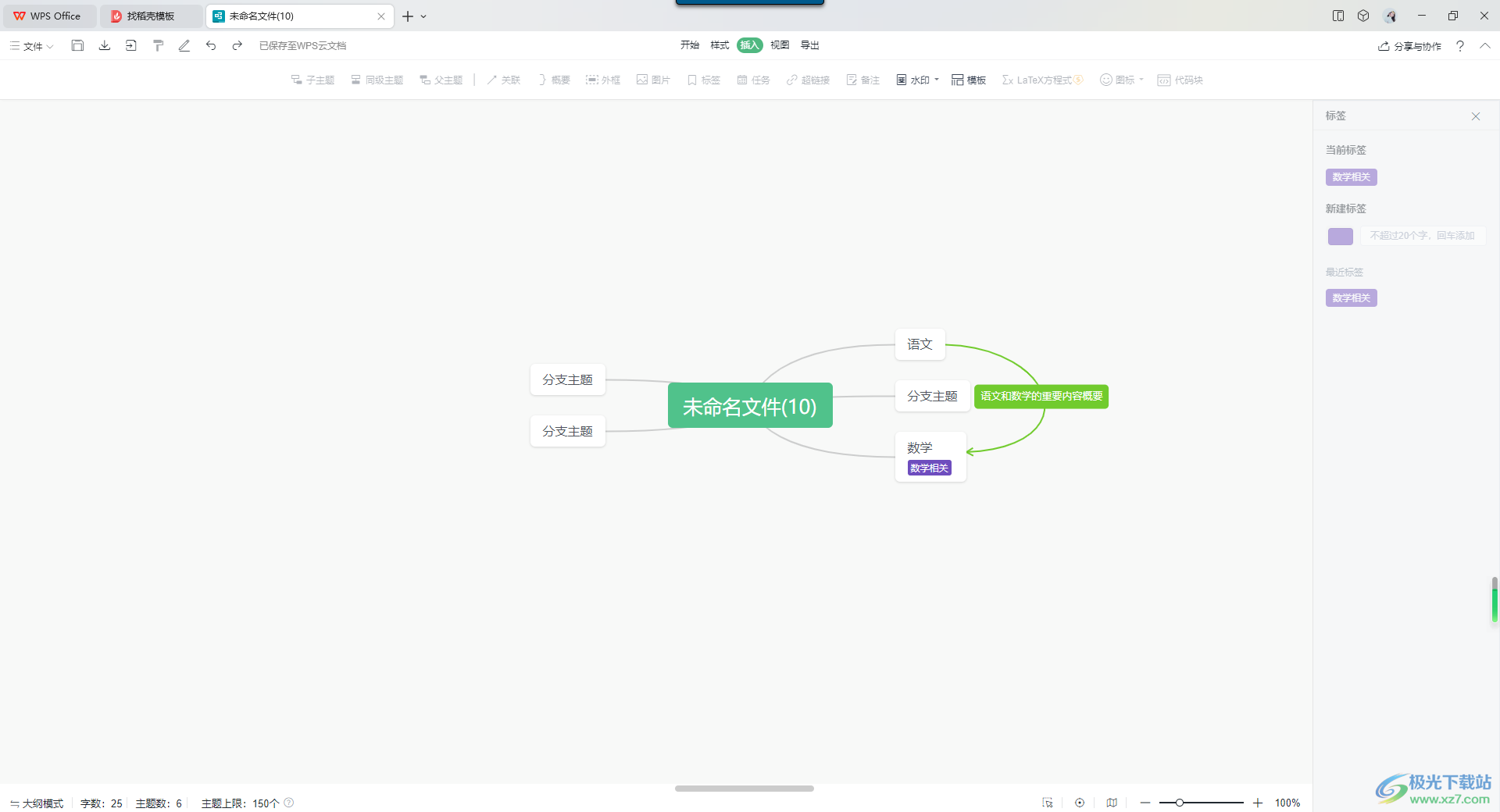
方法步骤
1.当我们进入到WPS思维导图的创建页面之后,你可以在页面上方的工具栏中通过添加节点选项进行节点、分支主题的添加。
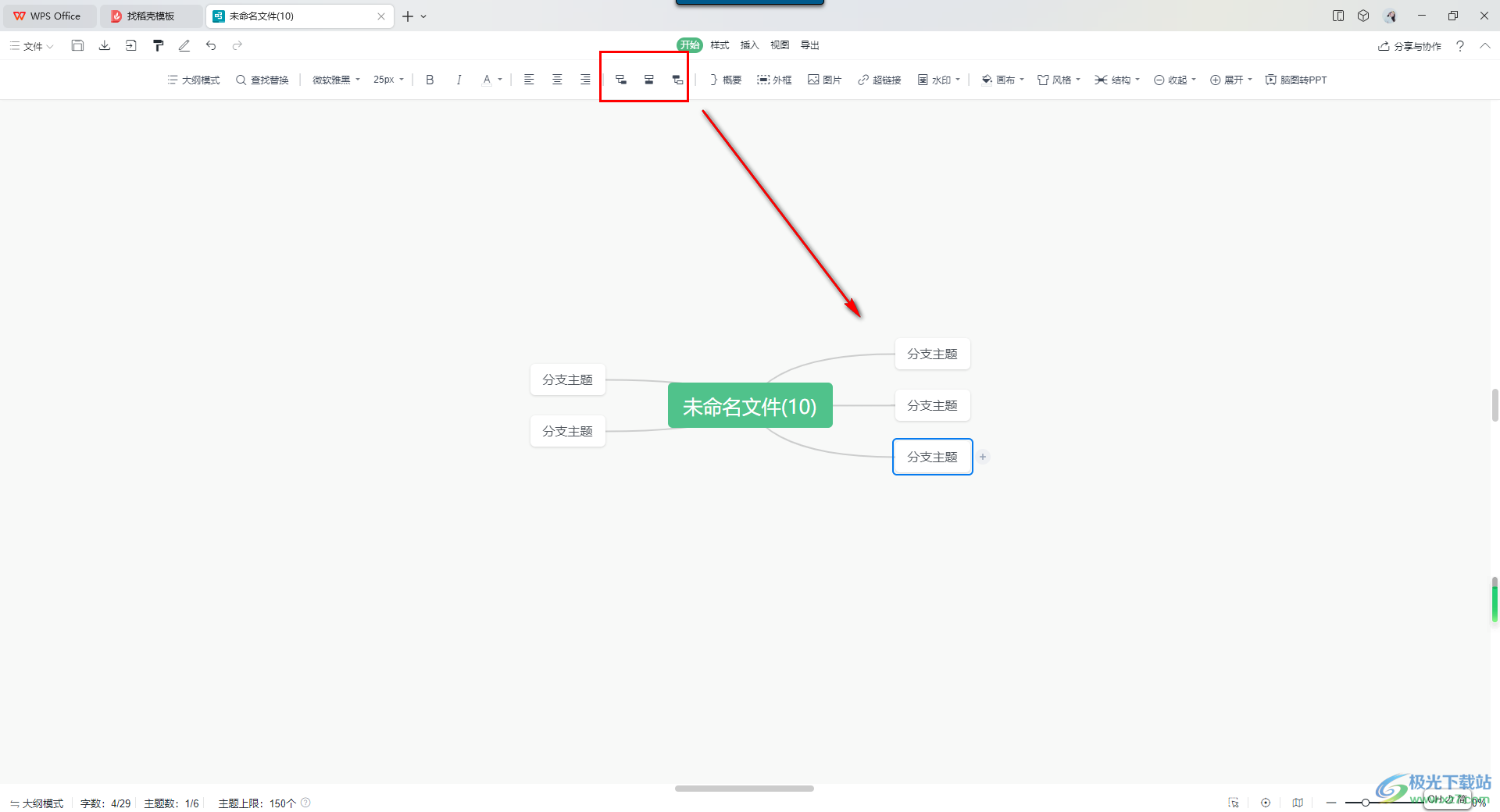
2.这时,我们将鼠标定位到要添加标签的框中,将页面上方的【插入】选项进行单击一下,在工具栏中将【标签】找到进行左键点击。
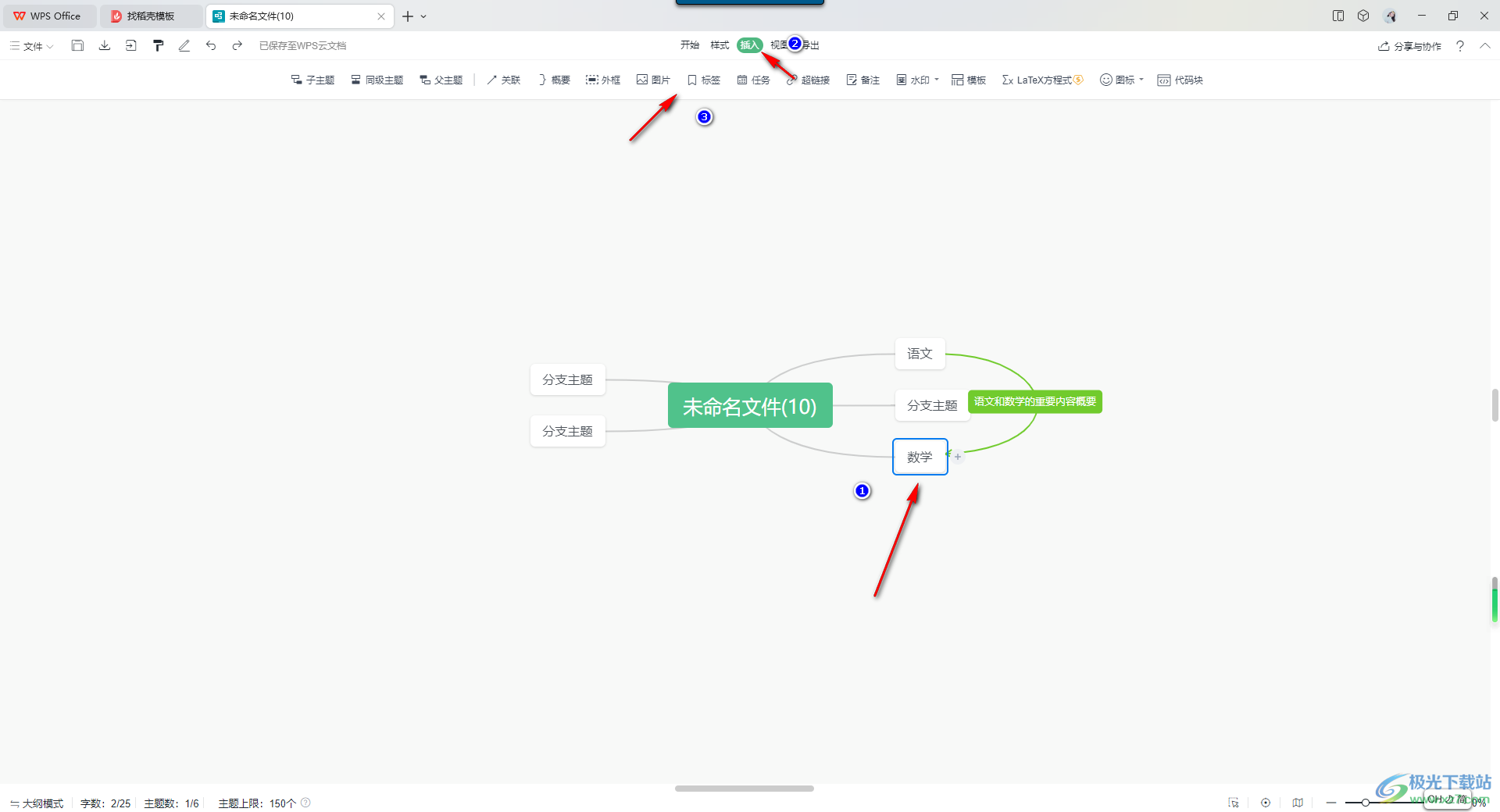
3.之后在右侧的窗口中即可弹出一个添加标签的窗口,在框中输入自己想要添加的标签内容。
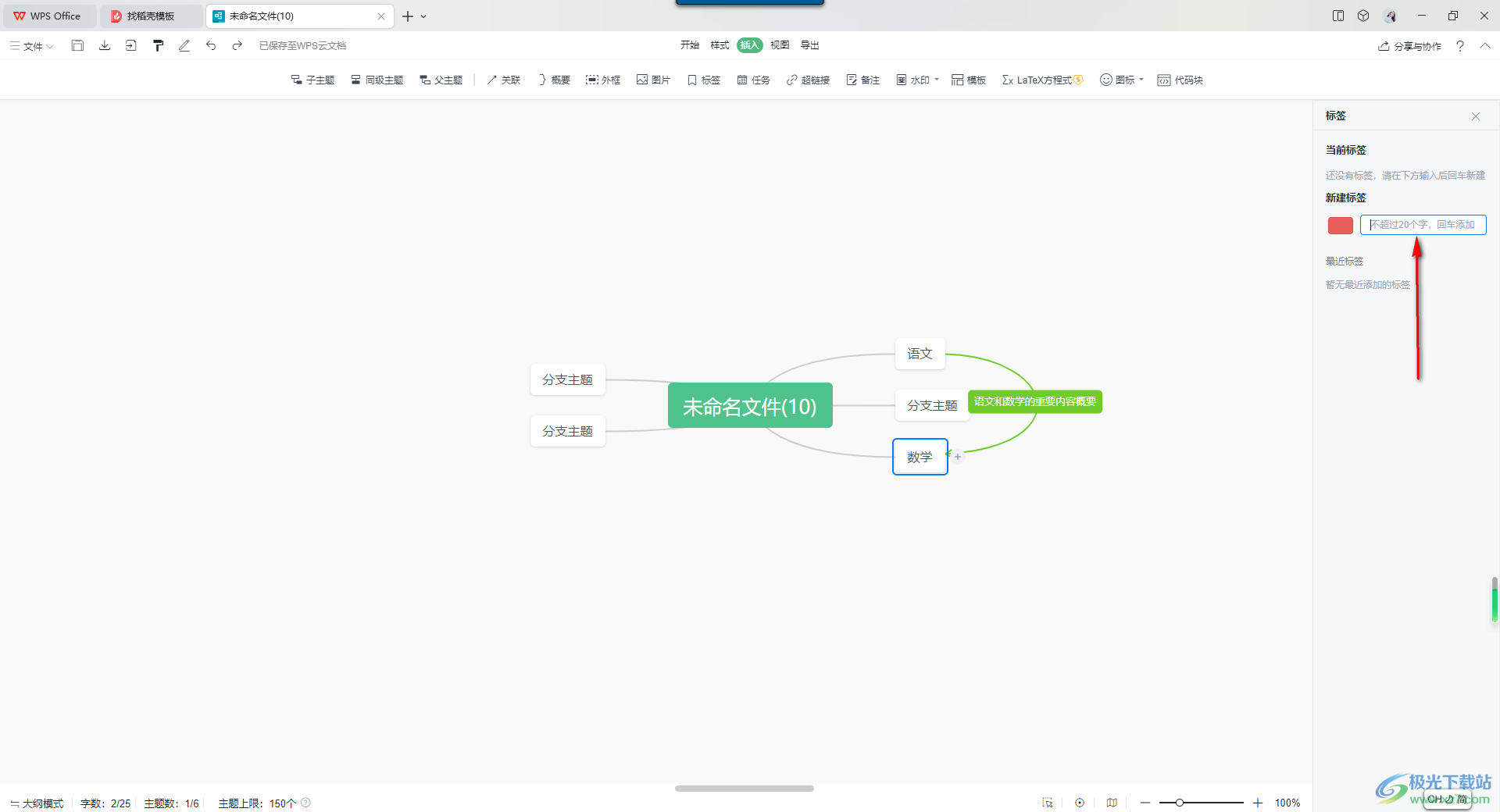
4.随后,我们可以点击旁边的颜色框,可以对文字的颜色进行修改。
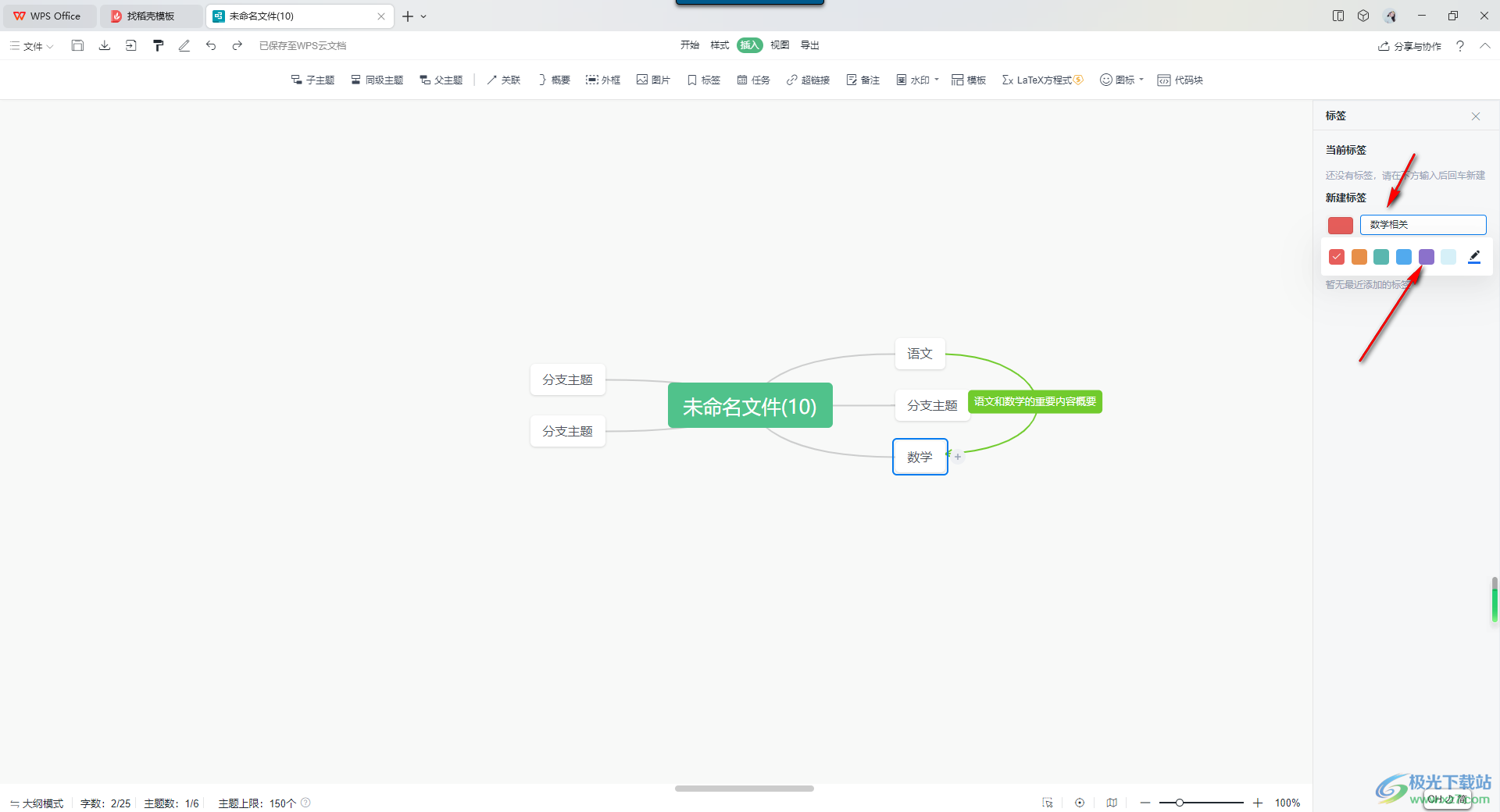
5.之后我们将鼠标任意的点击其他地方,那么就会看到刚刚鼠标定位的节点框中有自己添加的标签,如图所示。
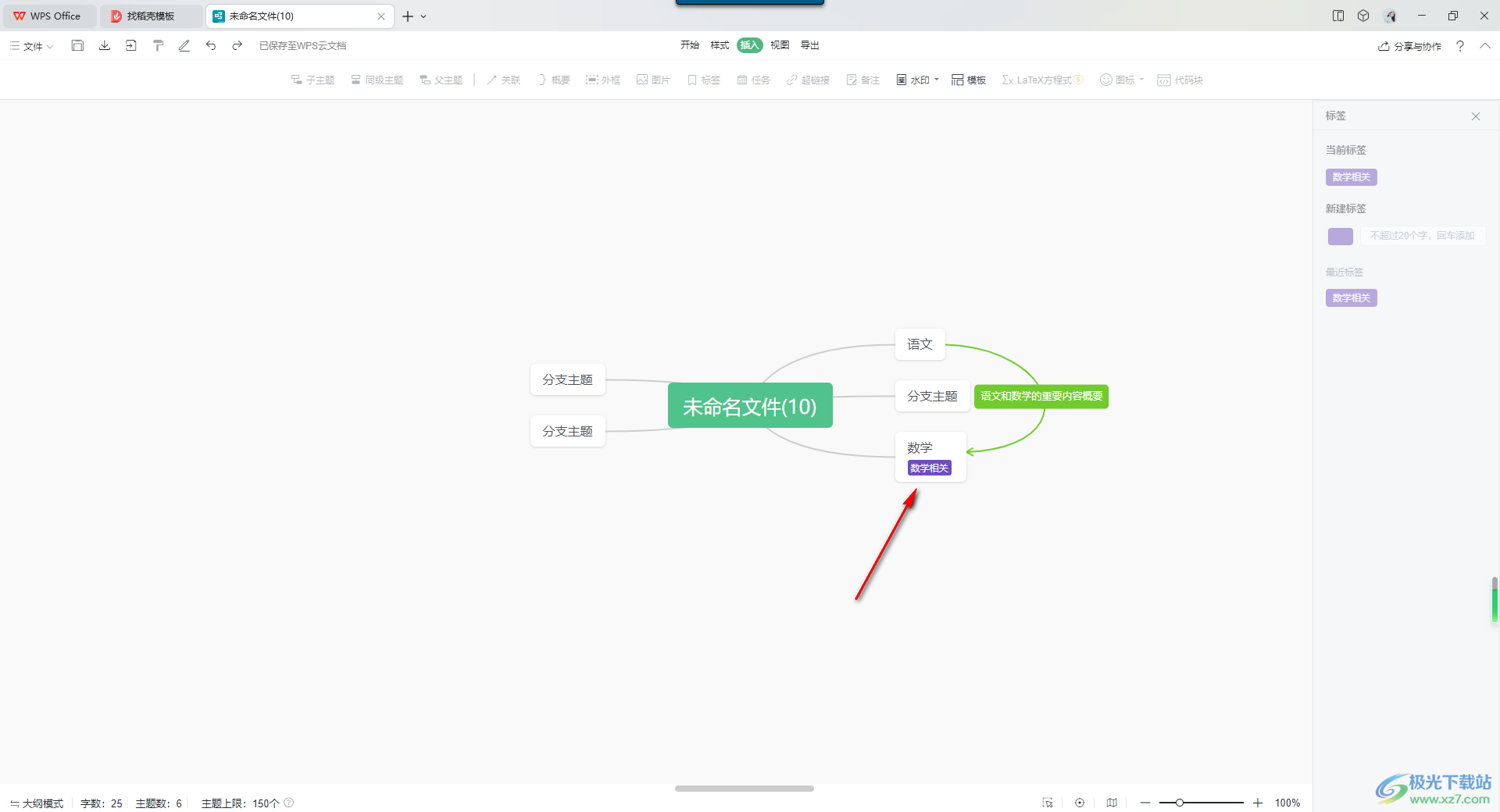
以上就是关于如何使用WPS思维导图添加标签的具体操作方法,我们想要在创建的导图中,选择一个节点框进行标签的新建,那么就可以通过上述的设置方法进行添加即可,还可以任意的修改标签的颜色,感兴趣的话可以操作试试。

大小:240.07 MB版本:v12.1.0.18608环境:WinAll, WinXP, Win7, Win10
- 进入下载
相关推荐
相关下载
热门阅览
- 1百度网盘分享密码暴力破解方法,怎么破解百度网盘加密链接
- 2keyshot6破解安装步骤-keyshot6破解安装教程
- 3apktool手机版使用教程-apktool使用方法
- 4mac版steam怎么设置中文 steam mac版设置中文教程
- 5抖音推荐怎么设置页面?抖音推荐界面重新设置教程
- 6电脑怎么开启VT 如何开启VT的详细教程!
- 7掌上英雄联盟怎么注销账号?掌上英雄联盟怎么退出登录
- 8rar文件怎么打开?如何打开rar格式文件
- 9掌上wegame怎么查别人战绩?掌上wegame怎么看别人英雄联盟战绩
- 10qq邮箱格式怎么写?qq邮箱格式是什么样的以及注册英文邮箱的方法
- 11怎么安装会声会影x7?会声会影x7安装教程
- 12Word文档中轻松实现两行对齐?word文档两行文字怎么对齐?
网友评论